看着眼前崭新的机箱,里面静静躺着精心挑选的CPU、显卡、内存条和主板,那份亲手组装的成就感还未散去,但要让这台“钢铁猛兽”真正苏醒,我们还需要给它注入灵魂——安装Windows 10操作系统,别担心,这个过程并不复杂,跟着我这个装机老手的经验一步步来,你很快就能享受到新电脑带来的畅快体验。
第一步:准备“钥匙”——制作Windows 10安装介质
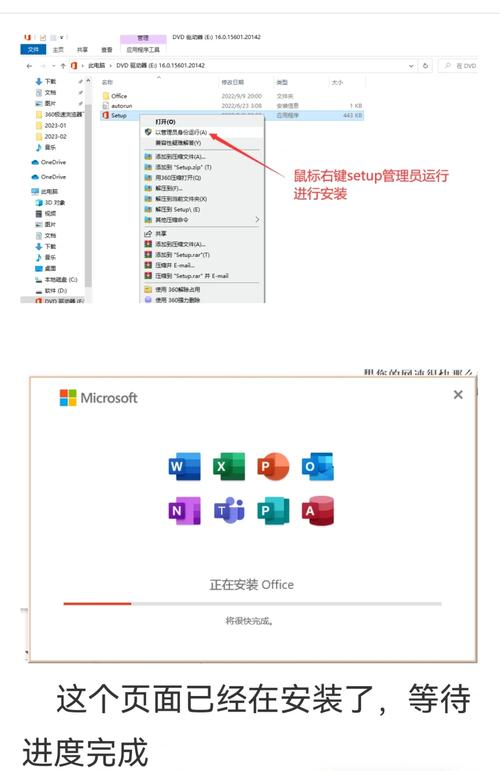
- 获取纯净镜像: 这是至关重要的一步。务必从微软官方网站下载Windows 10安装镜像文件(ISO),打开浏览器,搜索“Microsoft Windows 10 下载”,找到微软官方的下载页面(通常网址包含 microsoft.com/software-download/windows10),选择“立即下载工具”,运行它,这个工具会帮你下载最新版的Windows 10 ISO文件,并验证其完整性。远离第三方来源,确保文件纯净无篡改,这是系统稳定和安全的基础。
- 选择启动U盘: 你需要一个容量至少8GB的空白U盘。重要提示: 制作启动盘会清空U盘内所有数据,请提前备份好重要文件。
- 制作启动盘: 再次运行下载好的“Media Creation Tool”,选择“为另一台电脑创建安装介质(U盘、DVD或ISO文件)”,按照提示操作,语言、版本(通常选Windows 10)、体系结构(64位)保持默认或根据你CPU选择(现代CPU基本都是64位),关键一步:选择“U盘”,工具会自动识别插入的U盘,然后开始下载和写入,这个过程需要一些时间,取决于你的网速和U盘速度,耐心等待完成。专业建议: 确保电脑在制作过程中供电稳定,避免中断导致U盘损坏或镜像写入不完整。
第二步:开启新世界大门——进入BIOS/UEFI设置
- 连接安装介质: 将制作好的Windows 10启动U盘插入新组装电脑的后置USB接口(通常更稳定)。
- 开机启动快捷键: 按下新电脑的电源键,在屏幕刚亮起、出现主板品牌Logo(如ASUS, MSI, GIGABYTE等)的瞬间,立即反复快速按特定的启动菜单快捷键,这个键因主板品牌而异,常见的有:F8, F11, F12, ESC, DEL,如果不知道具体是哪个,可以在开机瞬间留意屏幕下方的小字提示(通常很短暂),或者查阅你的主板说明书。经验之谈: 多尝试几次,动作要快,错过就要重启再来。
- 选择启动设备: 成功进入启动菜单后,你会看到一个列表,包含你的硬盘(可能显示型号)、光驱(如果有)和U盘(通常会显示U盘品牌名称或“UEFI: [U盘名称]”),使用键盘方向键选择你的U盘,然后按回车键确认,电脑将从U盘启动。
第三步:安装核心——执行Windows 10安装程序

- 启动安装环境: 成功从U盘启动后,你会看到Windows的Logo和加载圆圈,稍等片刻,进入Windows安装程序界面。
- 初始设置: 选择语言、时间和货币格式、键盘或输入法,通常默认即可,点击“下一步”。
- 现在安装: 点击中间醒目的“现在安装”按钮。
- 激活Windows (可稍后): 此时会提示输入产品密钥。如果你手头有正版密钥,现在输入。 如果没有,点击“我没有产品密钥”,Windows 10允许你在安装完成后进入桌面再激活(通常有试用期)。强烈建议: 为获得完整功能和持续更新支持,请通过微软官方商城或授权零售商购买正版授权。
- 选择操作系统版本: 选择你想要安装的Windows 10版本(如家庭版、专业版),确保选择与你购买或计划购买的密钥对应的版本。
- 接受许可条款: 勾选“我接受许可条款”,点击“下一步”。
- 关键步骤:自定义安装: 选择“自定义:仅安装Windows(高级)”。
第四步:分区与安装——为新家规划空间
- 识别驱动器: 在这个界面,你会看到列出所有连接到主机的硬盘(驱动器),对于新组装的电脑,通常只有一块全新的SSD或HDD,显示为“驱动器 0 未分配的空间”,如果有多块硬盘,请根据容量和型号仔细辨别你要安装系统的主硬盘(通常是速度最快的NVMe SSD或SATA SSD)。
- 新建分区(针对未分配空间):
- 选中标有“驱动器 0 未分配的空间”的条目。
- 点击下方的“新建”。
- 在“大小”栏输入你想要分配给系统盘(通常是C盘)的容量(单位MB)。专业建议: 对于现代SSD(256GB以上),建议系统分区至少120GB(122880 MB),为系统和程序预留足够空间,1TB或更大的盘,200-250GB分区也是合理选择,剩余空间可以安装后再分区。
- 点击“应用”。
- 系统保留分区: Windows会自动创建几个必需的小分区(如EFI系统分区、恢复分区等),提示“Windows可能要为系统文件创建额外的分区”,点击“确定”即可。
- 选择安装位置: 新建主分区(通常显示为“主分区”,类型为“主驱动器”,容量是你设定的值)后,确保它被选中(高亮显示)。
- 开始安装: 点击“下一步”,安装程序开始将文件复制到你的硬盘,然后进行安装、功能更新等步骤,此过程电脑会自动重启数次。重要提示: 第一次重启后,当屏幕再次出现主板Logo时,记得拔掉U盘! 否则电脑可能再次尝试从U盘启动,陷入循环,让安装程序继续从硬盘引导完成剩余步骤。
第五步:初次见面——完成Windows初始设置
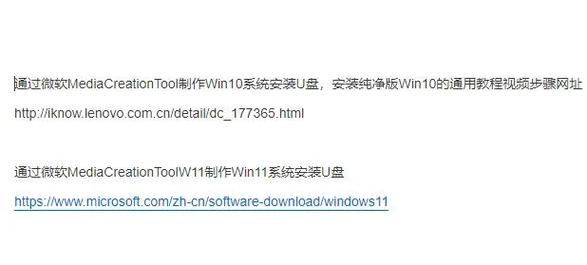
- 区域设置: 安装完成后,电脑会重启进入初始设置界面(OOBE),选择你的国家或地区,点击“是”。
- 键盘布局: 确认或添加键盘布局,点击“是”。
- 网络连接 (可跳过): 此步骤会询问是否连接网络。建议先跳过(点击左下角“我没有Internet连接”或“暂时跳过”),原因:连接网络后,Windows会强制要求使用微软账户登录,并可能同步一些设置,跳过可以更快进入桌面,后续再联网配置,选择“继续执行有限设置”。
- 用户账户: 输入你想要的用户名(这将是你电脑的主要账户名和用户文件夹名),设置一个强密码并确认,同时设置密码提示(可选但建议),点击“下一步”。
- 隐私设置: 仔细阅读各项隐私选项(如位置、诊断数据、广告ID等),根据你的个人偏好,关闭或开启这些服务,我的习惯是倾向于关闭大部分选项以保护隐私,但你可以自行决定,点击“接受”。
- Cortana & 体验: 后续步骤可能询问是否使用Cortana语音助手和一些定制体验,按需选择即可。
- 等待准备: 系统进行最后的准备,稍等片刻,你就将进入全新的Windows 10桌面!
第六步:稳固根基——安装主板与硬件驱动
进入桌面只是开始,要让所有硬件发挥最佳性能,必须安装正确的驱动程序,新安装的Windows通常只有非常基础的驱动(可能分辨率都不对,或者没声音)。
- 优先连接网络: 通过网线连接或连接Wi-Fi(任务栏右下角网络图标)。
- 利用Windows Update: 联网后,Windows Update会自动在后台搜索并安装一些通用驱动,让它运行一会儿(可以去喝杯咖啡),点击开始菜单 -> 设置 -> 更新和安全 -> Windows更新 -> 检查更新,安装所有重要更新和可选更新(尤其是硬件相关的)。
- 安装主板芯片组驱动 (核心!): 这是最关键的一步,常被新手忽略。 打开浏览器,访问你主板的官方网站(如华硕、微星、技嘉等),进入“支持”或“下载”页面,根据你的主板精确型号(通常在主板PCB上有印刷,或查看购买记录/包装盒),找到对应型号的下载页面,下载并安装最新的:
- 芯片组驱动 (Chipset Drivers):这是主板各核心组件(如USB控制器、SATA控制器、PCIe总线等)与操作系统沟通的桥梁,对系统稳定性和性能至关重要。
- 安装其他核心驱动:
- 显卡驱动: 访问NVIDIA (GeForce) 或 AMD (Radeon) 官方网站,根据你的显卡型号下载并安装最新的Game Ready或Adrenalin Edition驱动,这直接决定游戏和图形性能。
- 声卡驱动: 如果Windows Update或主板官网驱动未能正确驱动声卡(没声音),去主板官网下载并安装最新的音频驱动(通常标注为Audio/Realtek Audio/Sonic Suite等)。
- 网卡驱动: 如果Windows Update未能正确识别有线或无线网卡(无法上网),去主板官网下载对应的网络驱动(LAN/Wireless/Wi-Fi Driver)。
- 其他设备: 如果还有设备(如特定扩展卡、高端外设)未被识别或工作不正常,去相应设备制造商的官网下载驱动。
- 安装顺序建议: 一般遵循 主板芯片组驱动 -> 显卡驱动 -> 声卡/网卡等驱动 的顺序,重启电脑在驱动安装提示时进行。
- 警惕第三方驱动工具: 强烈不建议使用所谓的“万能驱动”、“驱动精灵”等第三方工具,它们可能包含过时、不兼容甚至捆绑恶意软件的驱动,坚持从硬件厂商官网下载驱动是最安全可靠的方式。
第七步:安全与舒适——基础配置与激活
- 激活Windows: 如果你之前跳过了激活,现在可以激活了,点击开始菜单 -> 设置 -> 更新和安全 -> 激活,点击“更改产品密钥”输入你购买的正版密钥,或如果之前选择了版本且电脑支持数字许可(如更换硬件后),可能会自动联网激活,购买正版是对知识产权和系统安全的尊重。
- 安装安全软件: Windows 10自带的Windows Defender(现在叫Microsoft Defender防病毒)已经相当不错,确保它在设置 -> 更新和安全 -> Windows安全中心中是开启状态,如果你习惯使用其他安全软件,请务必选择信誉良好的产品。
- 基本设置:
- 显示设置: 右键桌面 -> 显示设置,调整分辨率、缩放比例到适合你显示器的清晰舒适状态。
- 电源选项: 控制面板 -> 硬件和声音 -> 电源选项,选择适合你的电源计划(如“高性能”以获得最佳性能,“平衡”兼顾能耗)。
- 个性化: 右键桌面 -> 个性化,设置你喜欢的壁纸、主题、颜色等。
- 安装必要软件: 安装你常用的浏览器、办公软件、解压工具等。
当亲手点亮主机的蓝光,看着Windows标志在全新的屏幕上亮起,那份从无到有构建一切的掌控感,是预装电脑无法比拟的,驱动如同机器的血液,官网下载就是最纯净的供源;而正版系统不仅是合规的选择,更是长久稳定运行的基石,新电脑的旅程才刚开始,享受你亲手创造的流畅与高效吧。


